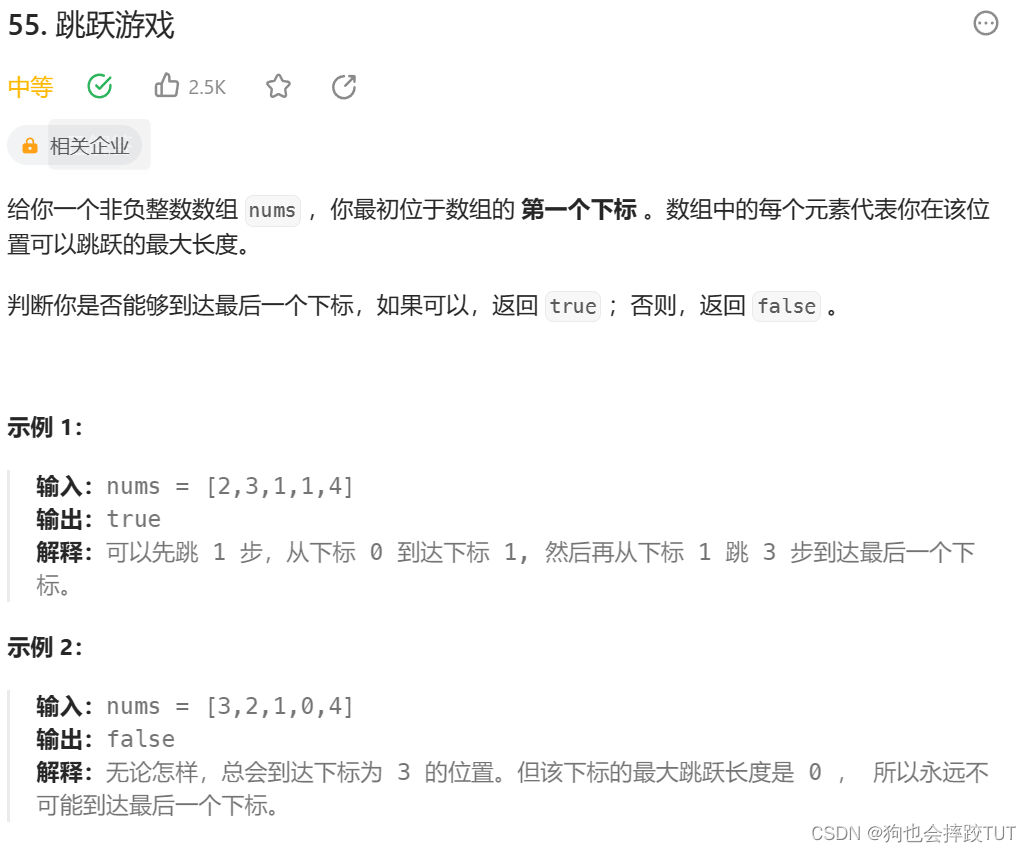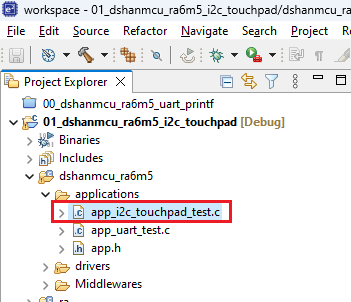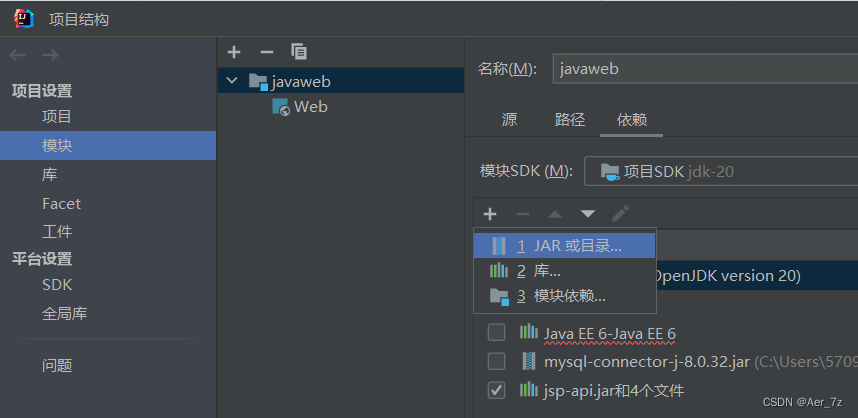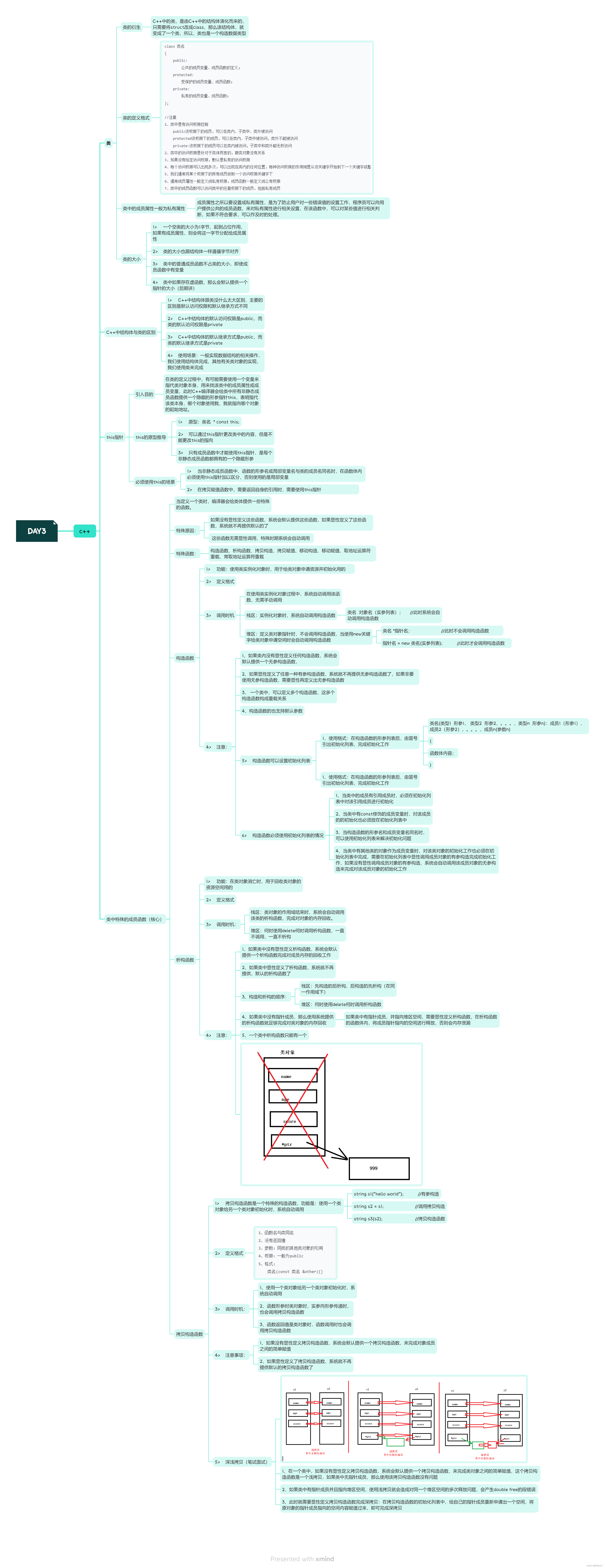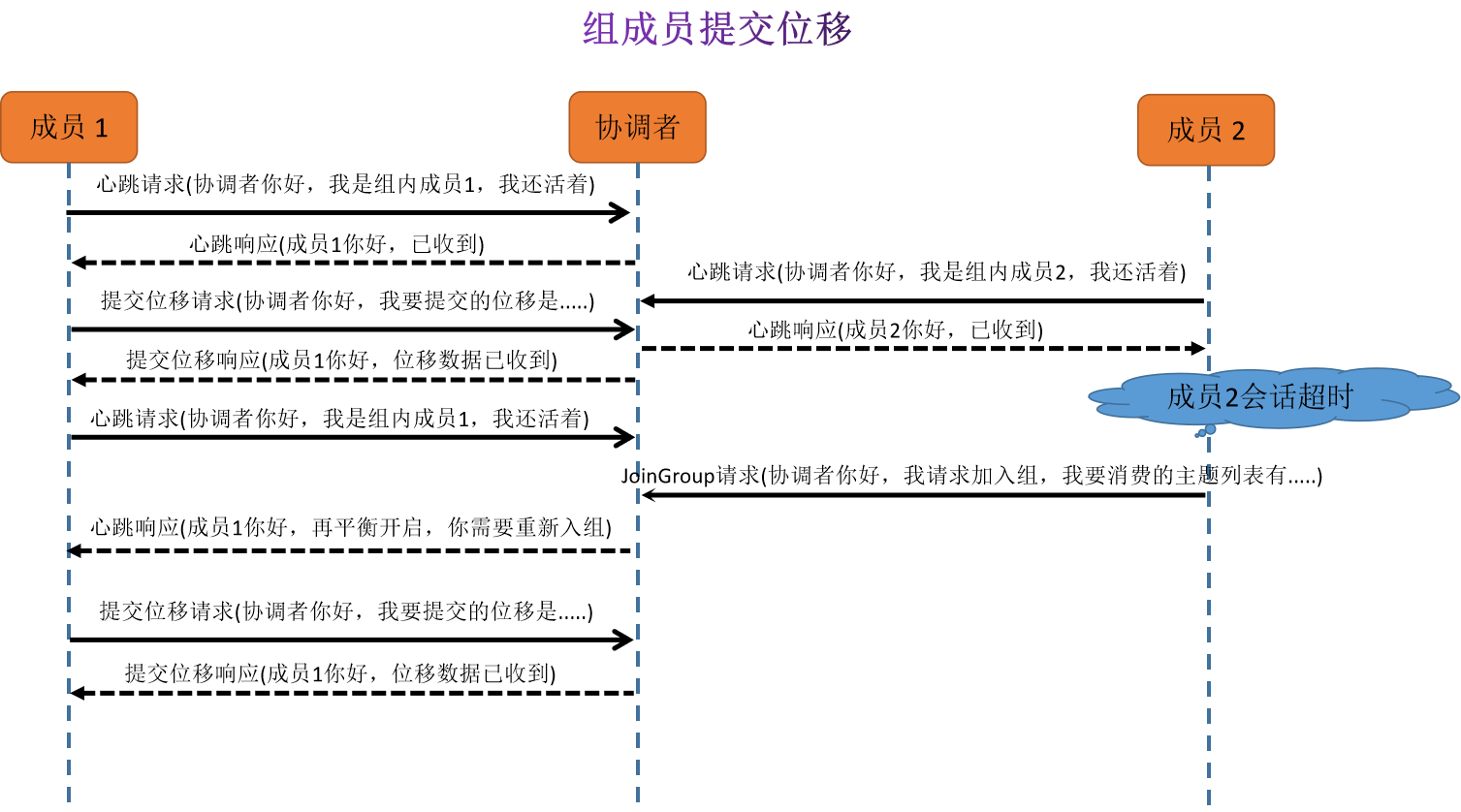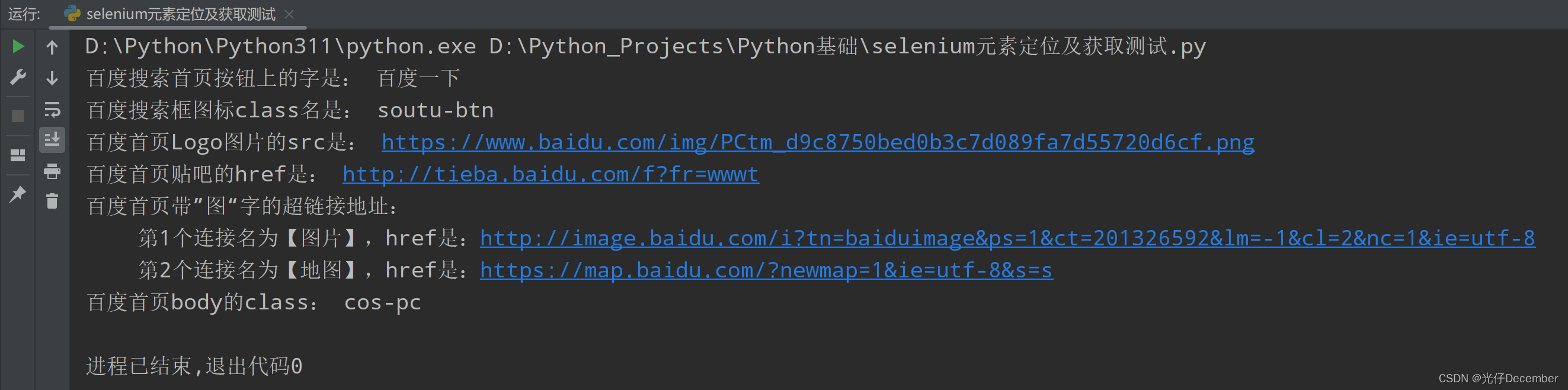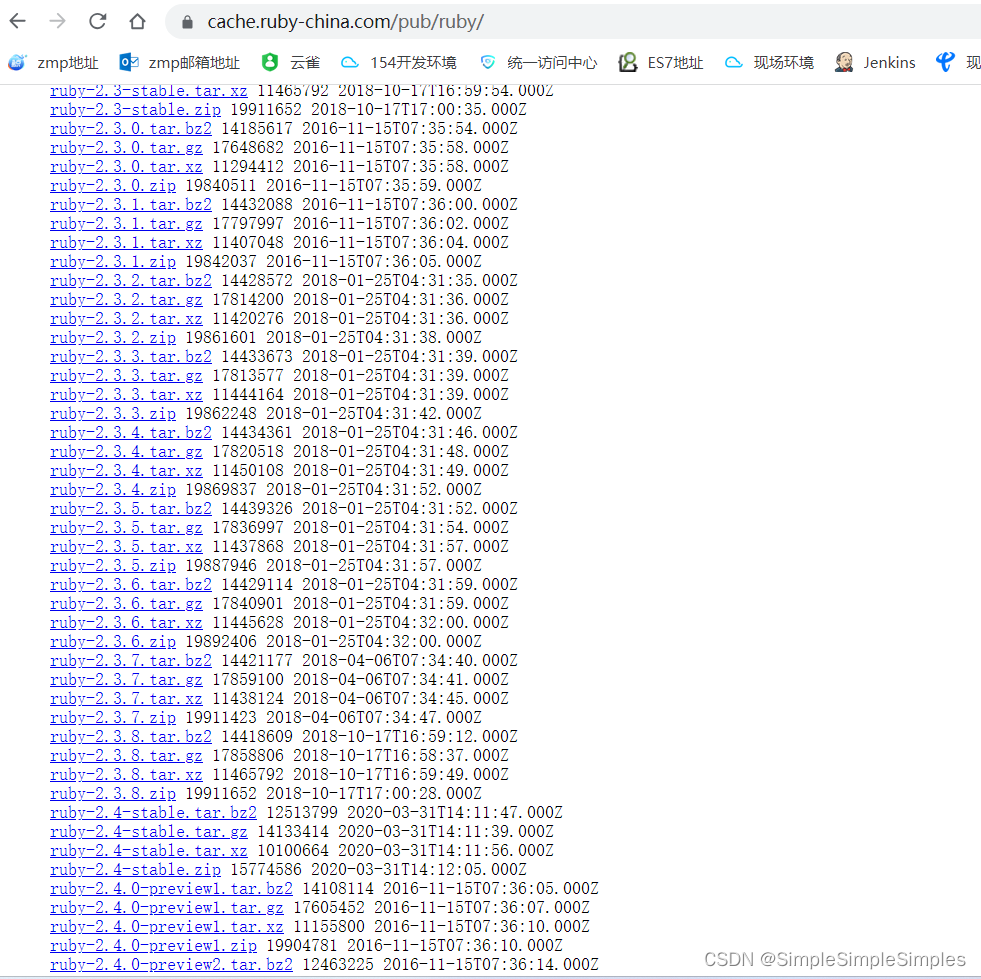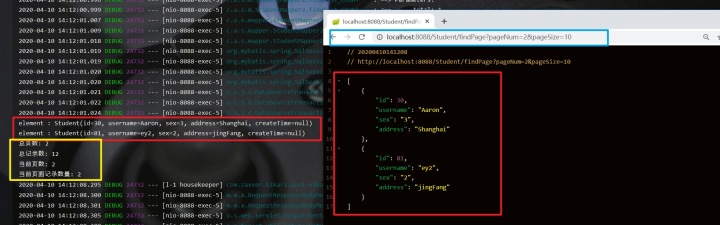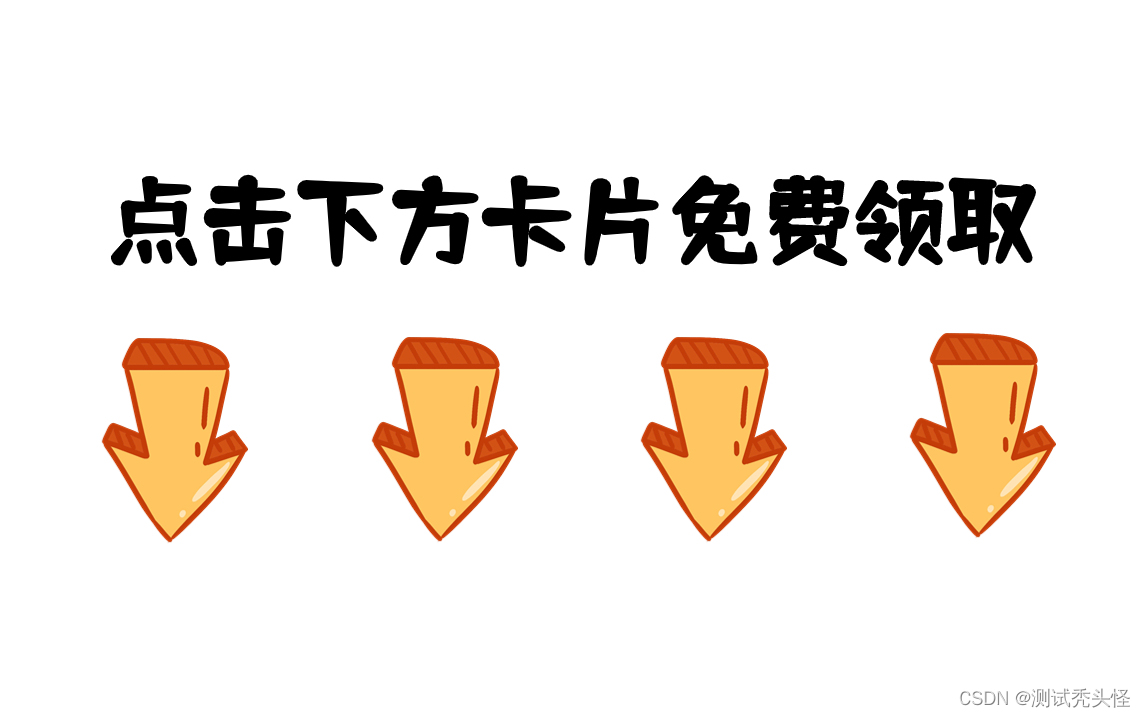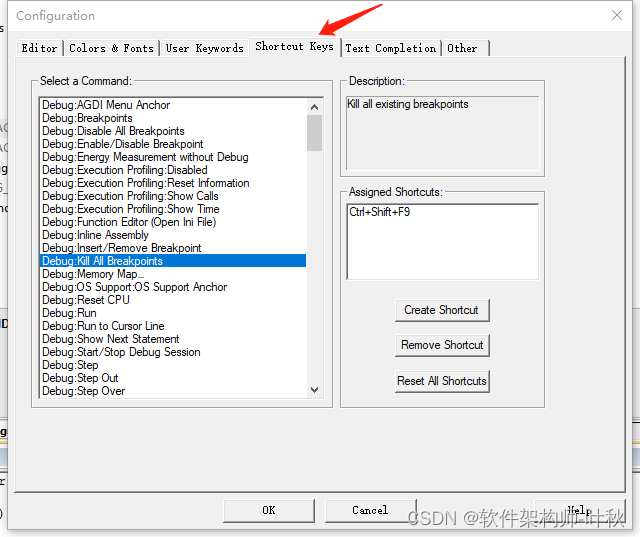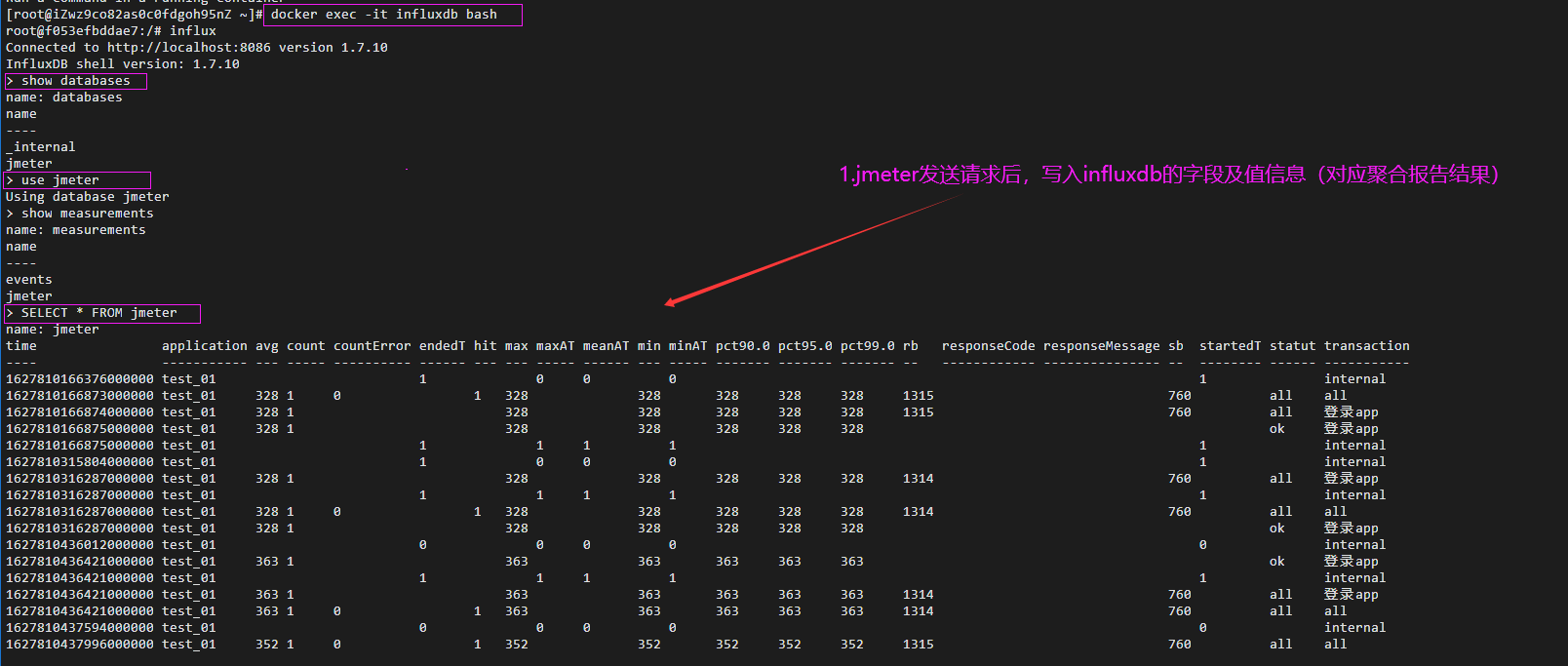JDK安装与IntelliJ IDEA安装、配置环境变量
- 一、JDK 版本介绍
- 1.1 JDK 版本选择
- JDK 8
- JDK 11
- JDK 16
- JDK 17
- 1.2 JDK 下载
- 1.3 JDK 安装
- 1.4 配置环境变量
- 1.5 验证 JDK 安装
- 二、开发利器——IntelliJ IDEA 的安装
- 2.1 IntelliJ IDEA下载
- 2.2 IntelliJ IDEA安装
- 2.3 IntelliJ IDEA启动
- 2.4 新建 Java 项目
- 三、总结

博主 默语带您 Go to New World.
✍ 个人主页—— 默语 的博客👦🏻
《java 面试题大全》
🍩惟余辈才疏学浅,临摹之作或有不妥之处,还请读者海涵指正。☕🍭
《MYSQL从入门到精通》数据库是开发者必会基础之一~
🪁 吾期望此文有资助于尔,即使粗浅难及深广,亦备添少许微薄之助。苟未尽善尽美,敬请批评指正,以资改进。!💻⌨
🪁🍁 希望本文能够给您带来一定的帮助🌸文章粗浅,敬请批评指正!🍁🐥
一、JDK 版本介绍
1.1 JDK 版本选择
在Java开发中,选择合适的JDK版本至关重要。不同的版本具有不同的特性和优点。以下是一些关于JDK版本选择的重要考虑因素:
以下是一些常用的Java Development Kit (JDK) 版本以及它们的特性和优点的详细说明:
JDK 8
- 特性:
Lambda表达式:引入了函数式编程风格,简化了代码编写。Stream API:使集合操作更加方便和高效。- 新的日期和时间
API:提供了更强大的日期和时间处理功能。 PermGen区域的移除:使用Metaspace替代,提高了内存管理的效率。
- 优点:
- 强大的新特性,提高了开发效率。
- 与之前版本的兼容性良好,易于升级。
- 在生产环境中得到广泛应用,有大量的社区支持和资源。
JDK 11
- 特性:
- 模块化系统:引入了模块系统,提高了代码的可维护性和安全性。
HTTP客户端:新的标准 HTTP 客户端 API,用于发送和接收 HTTP 请求。- 局部变量类型推断:使用
var关键字可以更加简洁地声明局部变量。 - 支持动态类文件加载(通过
java.lang.invoke包)。
- 优点:
- 改进了模块化和性能方面的问题。
- 长期支持版本(LTS),在生产环境中有广泛应用。
- 提供更好的安全性和可维护性。
JDK 16
- 特性:
- 引入了
Records:简化了数据类的创建,减少了样板代码。 - 改进了垃圾回收器(
和 Shenandoah):提高了垃圾回收的性能和响应时间。 - Unix 套接字通道 API 的增强。
- 启用了
Pattern Matching for instanceof。
- 引入了
- 优点:
- Records 提高了代码的可读性和可维护性。
- 性能改进和垃圾回收器的增强有助于应对更大规模的应用。
JDK 17
- 特性:
- 引入了
Sealed Classes:限制了类的继承和实现,增强了安全性和可维护性。 - 基于模式的异常处理(
Pattern Matching for Exceptions)。 - 新的垃圾回收器:引入了垃圾回收器
ZGC 和 Shenandoah的改进版本。 - 稳定的嵌套栈映射。
- 引入了
- 优点:
Sealed Classes提供更强的封装和安全性。- 改进的垃圾回收器进一步提高了性能和可伸缩性。
- 作为另一个
LTS版本,适合长期支持。
总之,不同版本的JDK都带来了各种不同的特性和优点,选择适合项目需求的版本非常重要。通常情况下,长期支持版本(如JDK 11和JDK 17)更适合企业应用程序,而最新版本可能包含更多创新和性能改进,但可能不太稳定。您应该根据项目的要求和风险承受能力来选择合适的JDK版本。
1.2 JDK 下载
选择了合适的JDK版本后,接下来是下载。您可以从Oracle官网或OpenJDK项目中下载JDK。
我们点击(下载链接添加链接描述)
1.选择左上角中的Products,再选择左下方的Java。
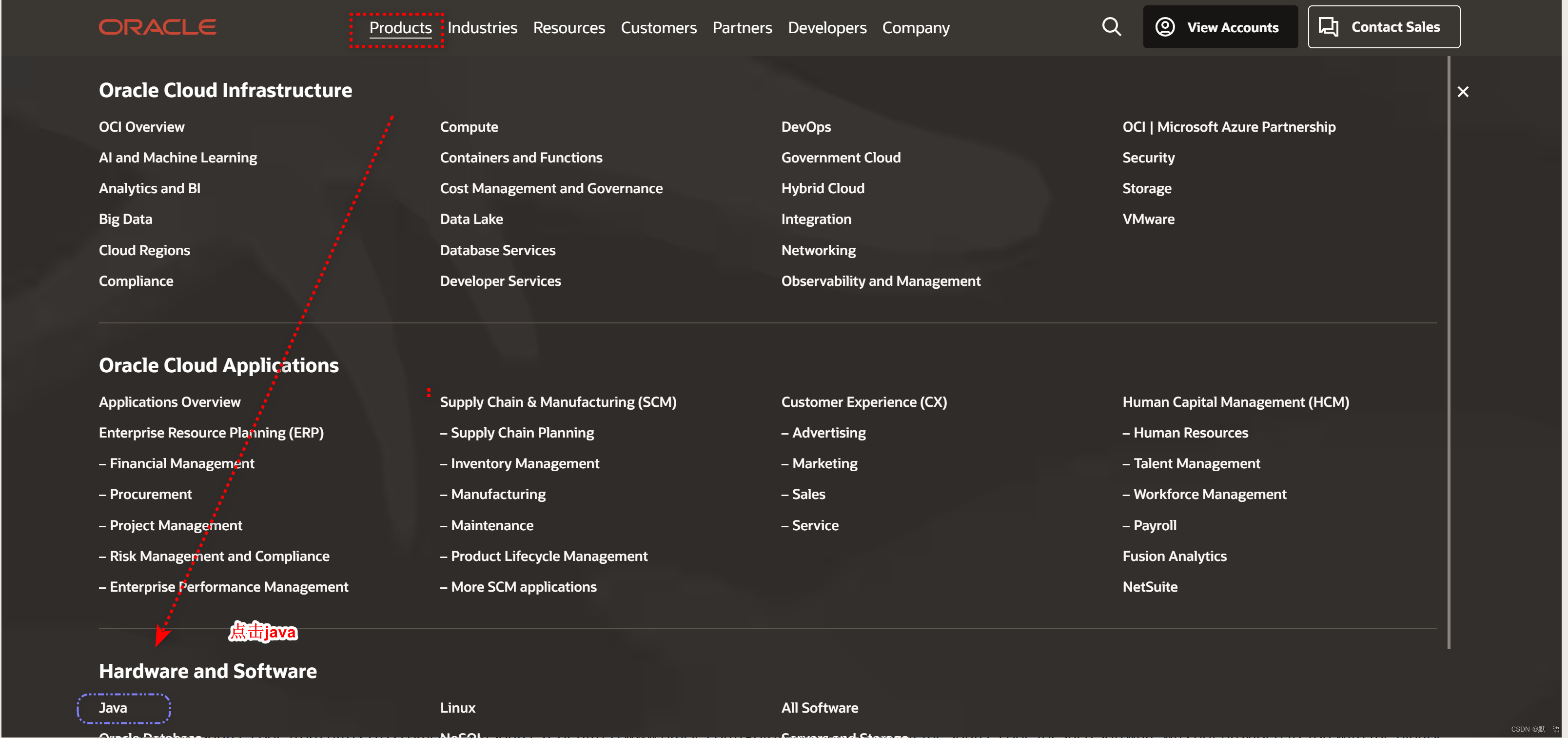
2.选择Download Java now。
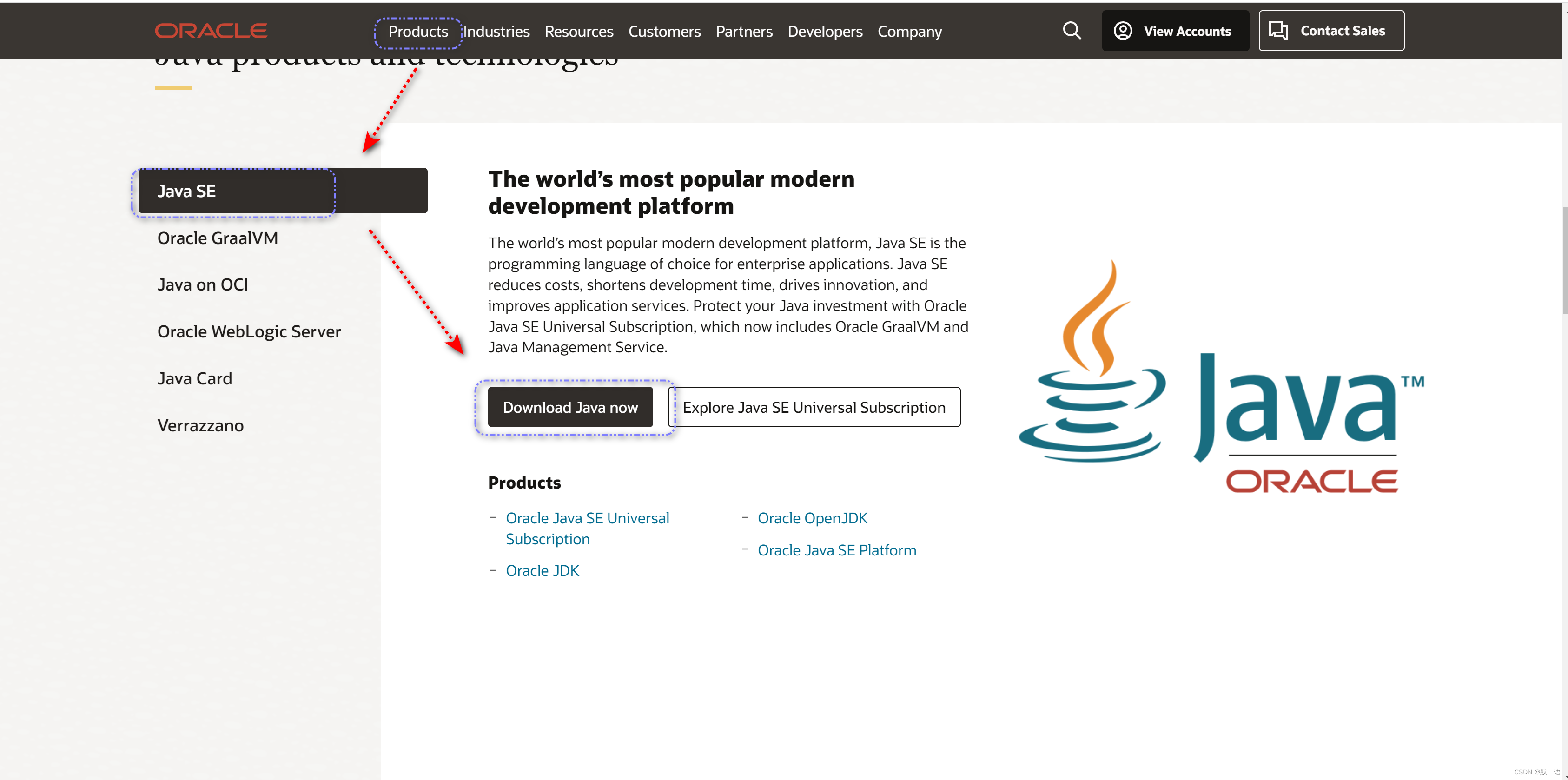
3.选择windows中的jdk版本进行下载。
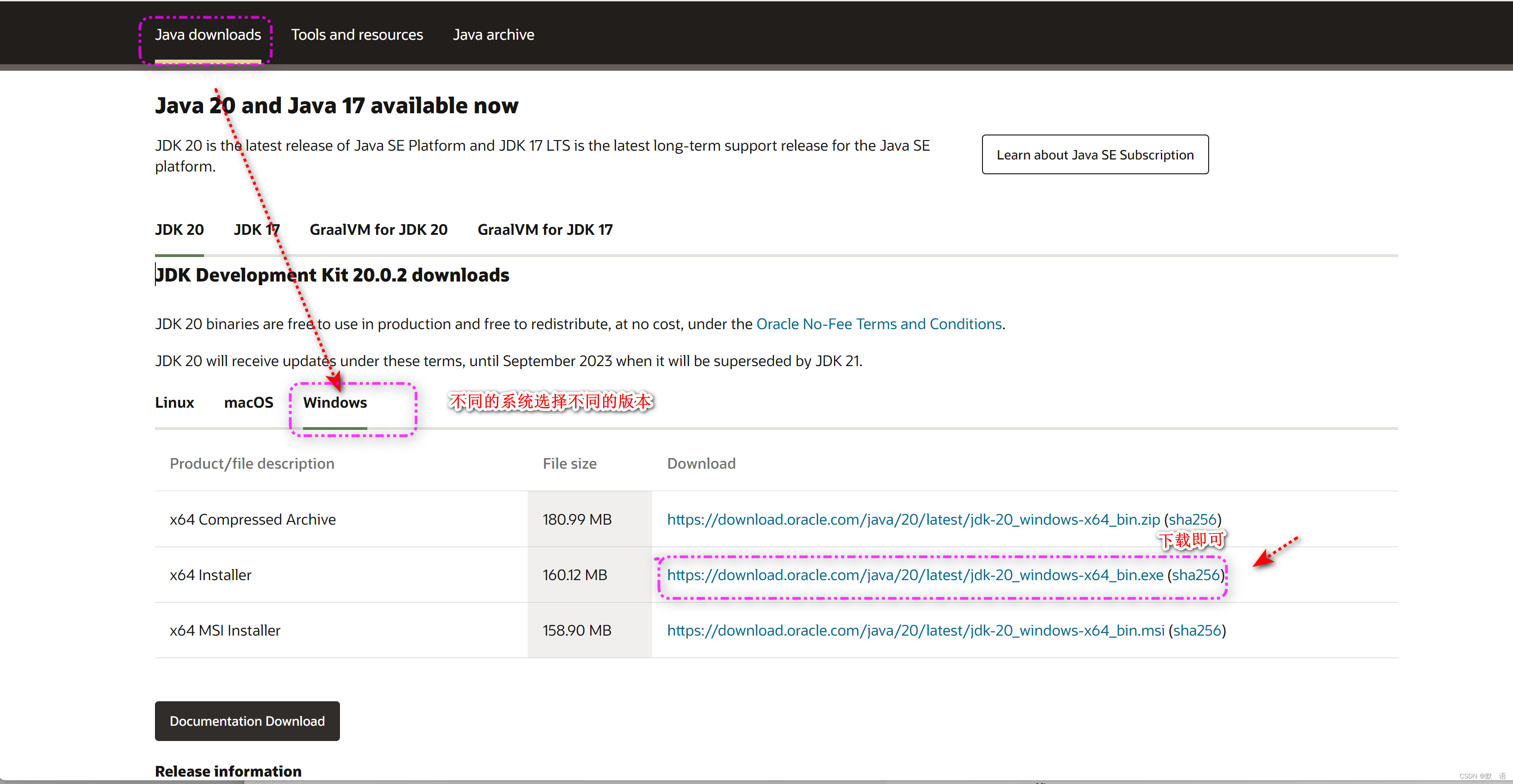
4.如果想要下载其他版本,选择Java archive。
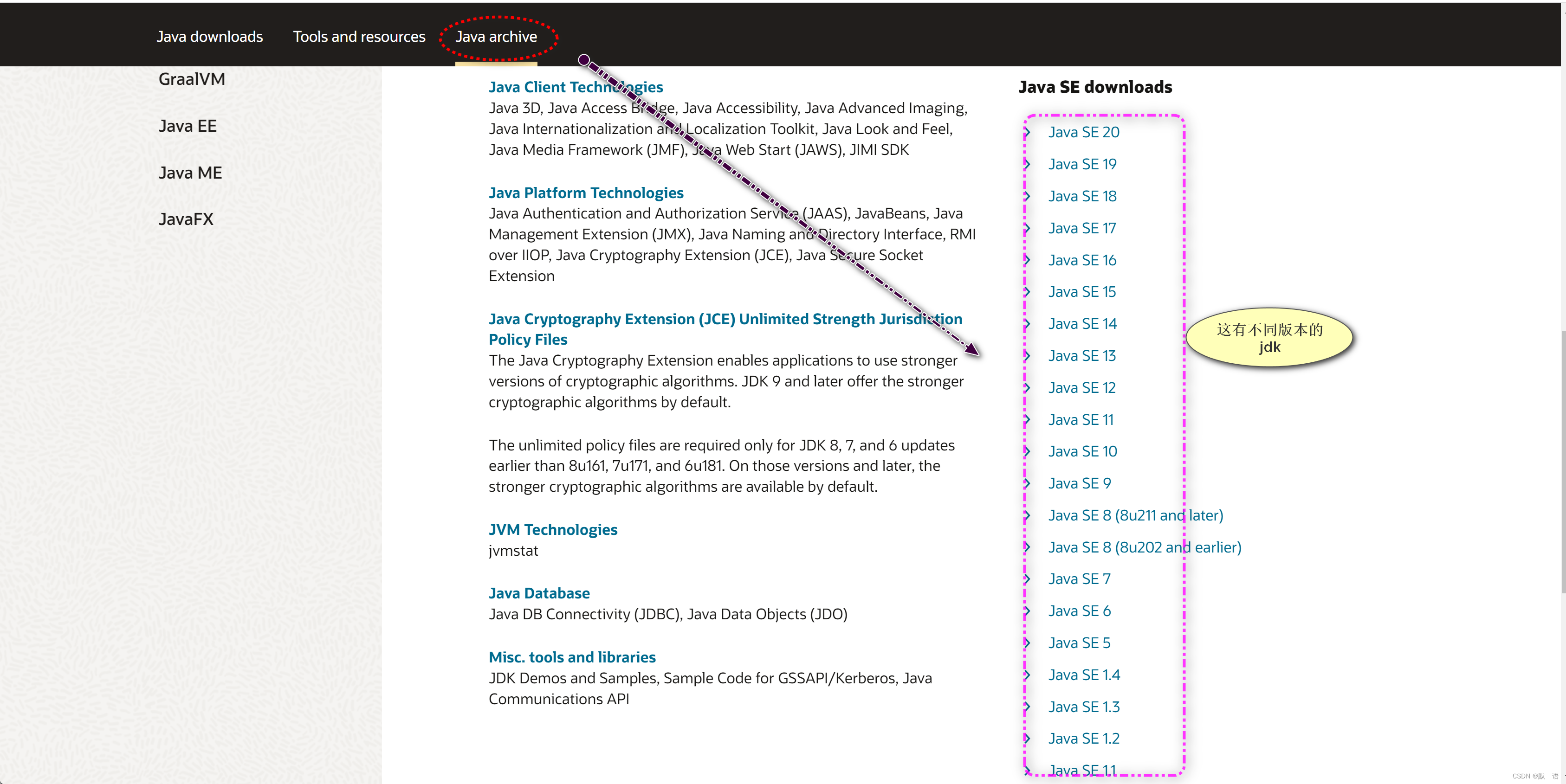
5.这里以jdk8版本为例,选择Java SE 8。
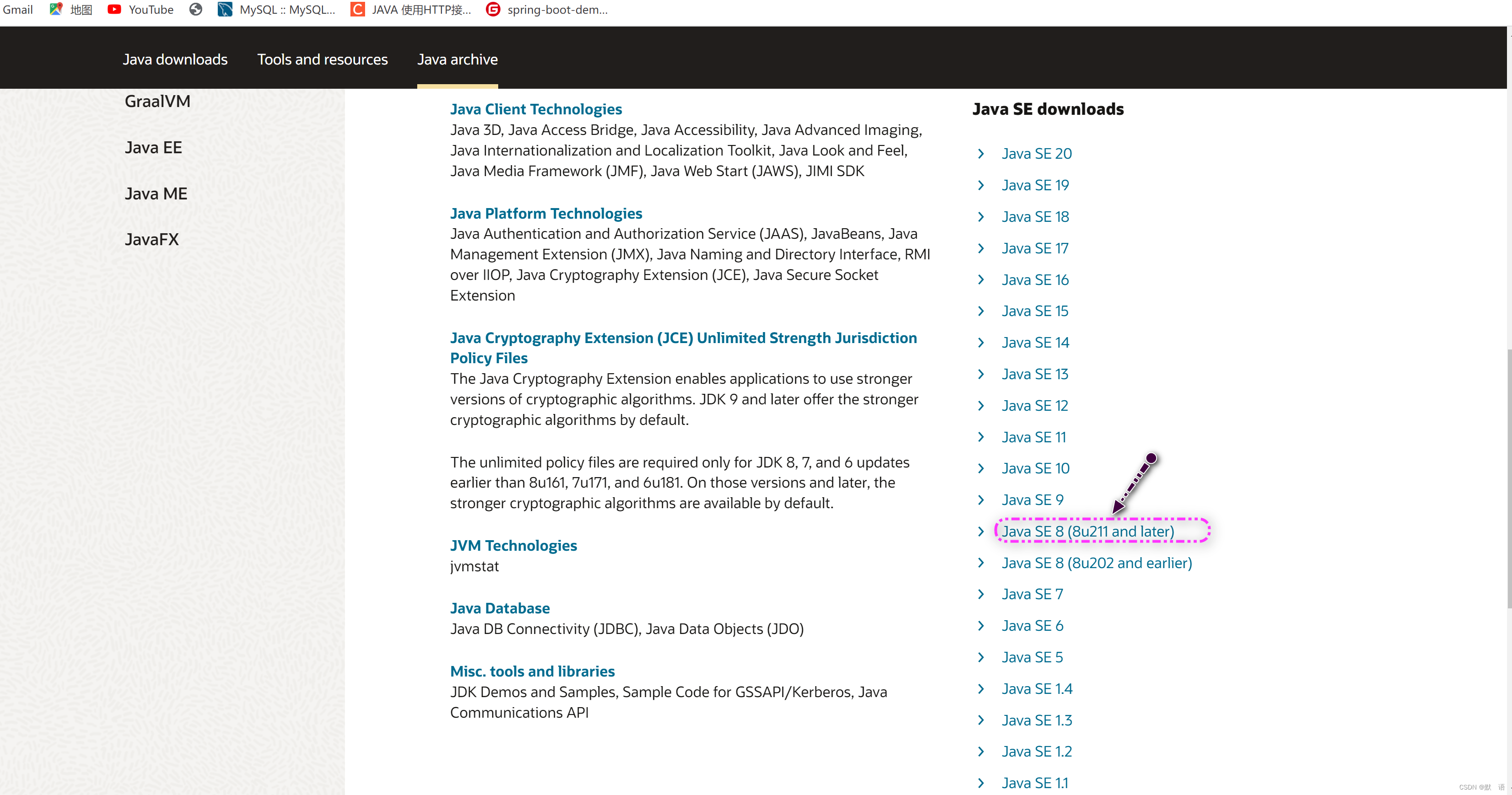
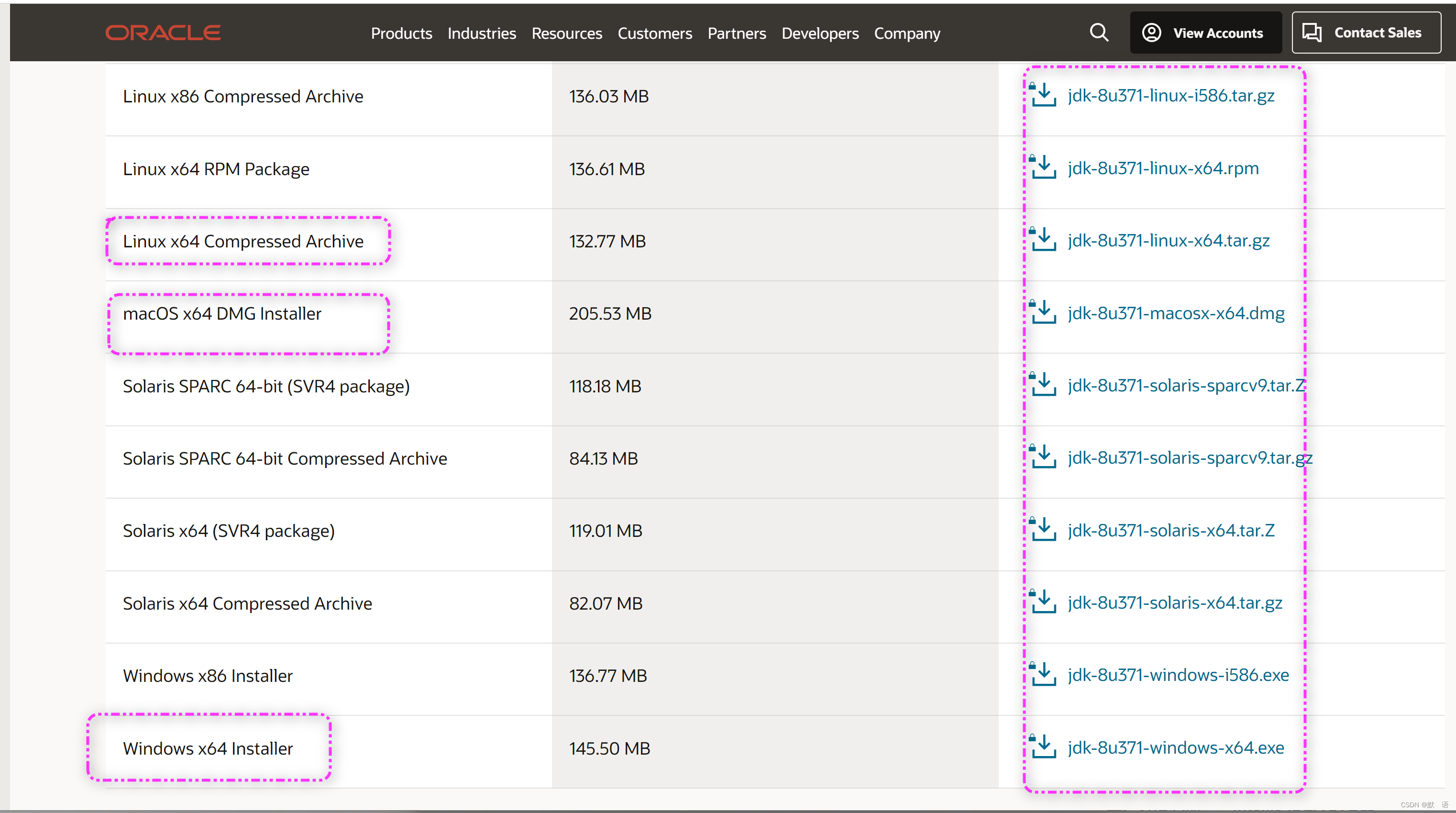
6.点击windows x64下载即可(需要登陆);
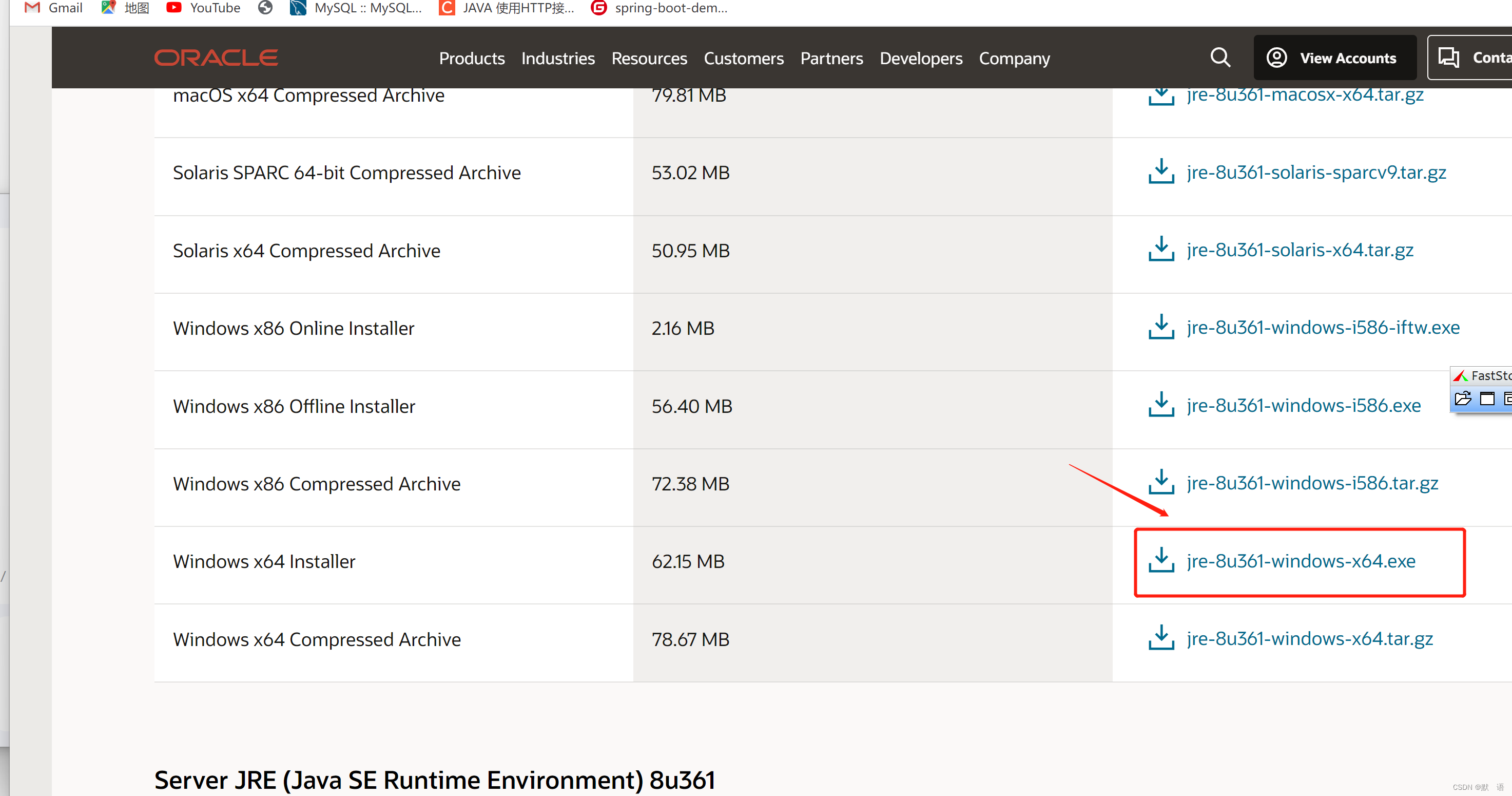
我自己用的解压版本的;

1.3 JDK 安装
安装JDK通常是一个简单的过程。只需运行安装程序,并按照提示进行操作即可。确保配置好安装路径和其他选项。
安装版本直接下一步下一步即可;
解压版本直接解压即可
1.4 配置环境变量
为了在命令行中使用JDK,您需要配置系统的环境变量。将JDK的bin目录添加到PATH环境变量中,以便可以直接运行Java命令。
1.电脑桌面,选择“我的电脑”,然后右键选择“属性”,找到“高级系统设置”
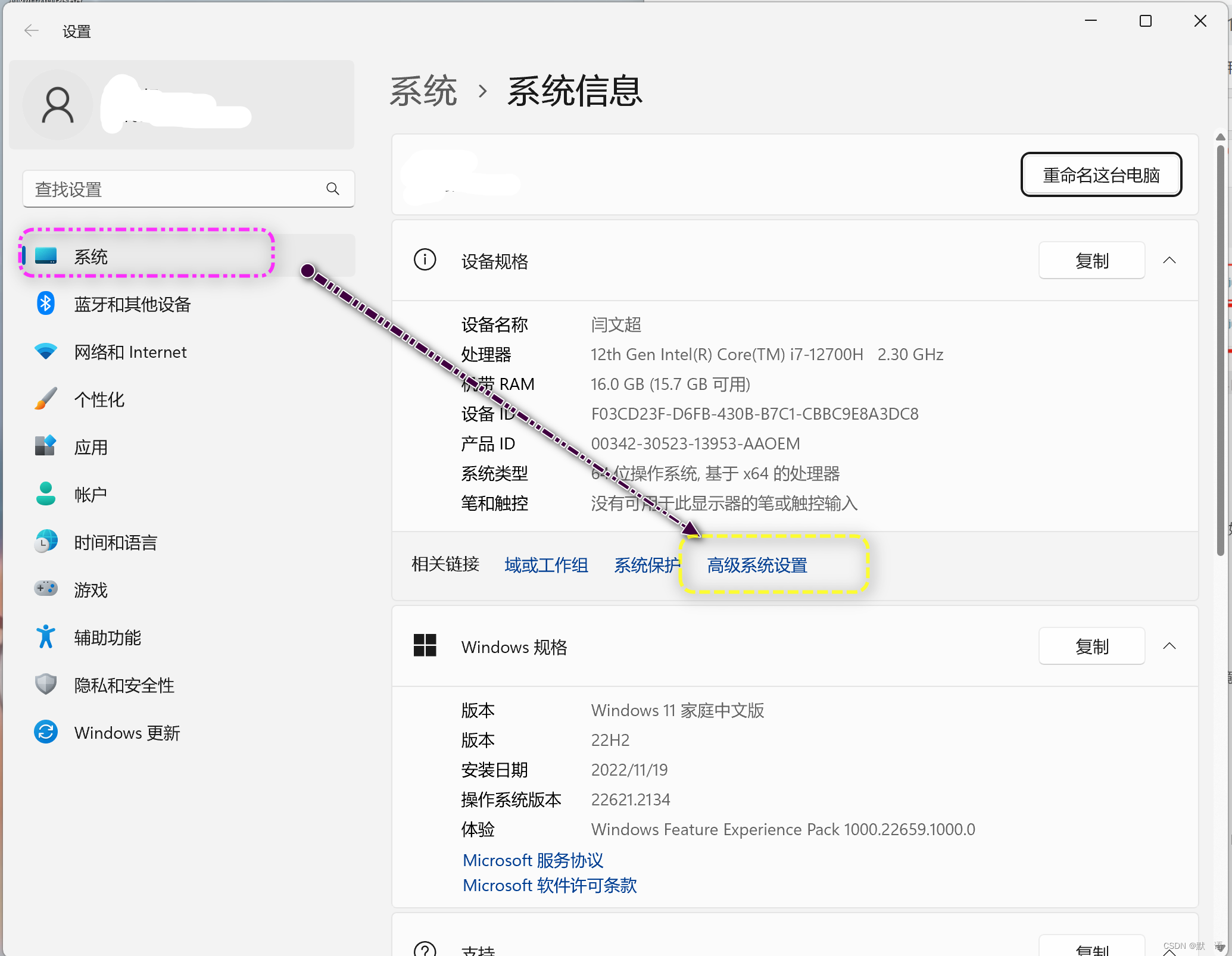
2.打开“环境变量”
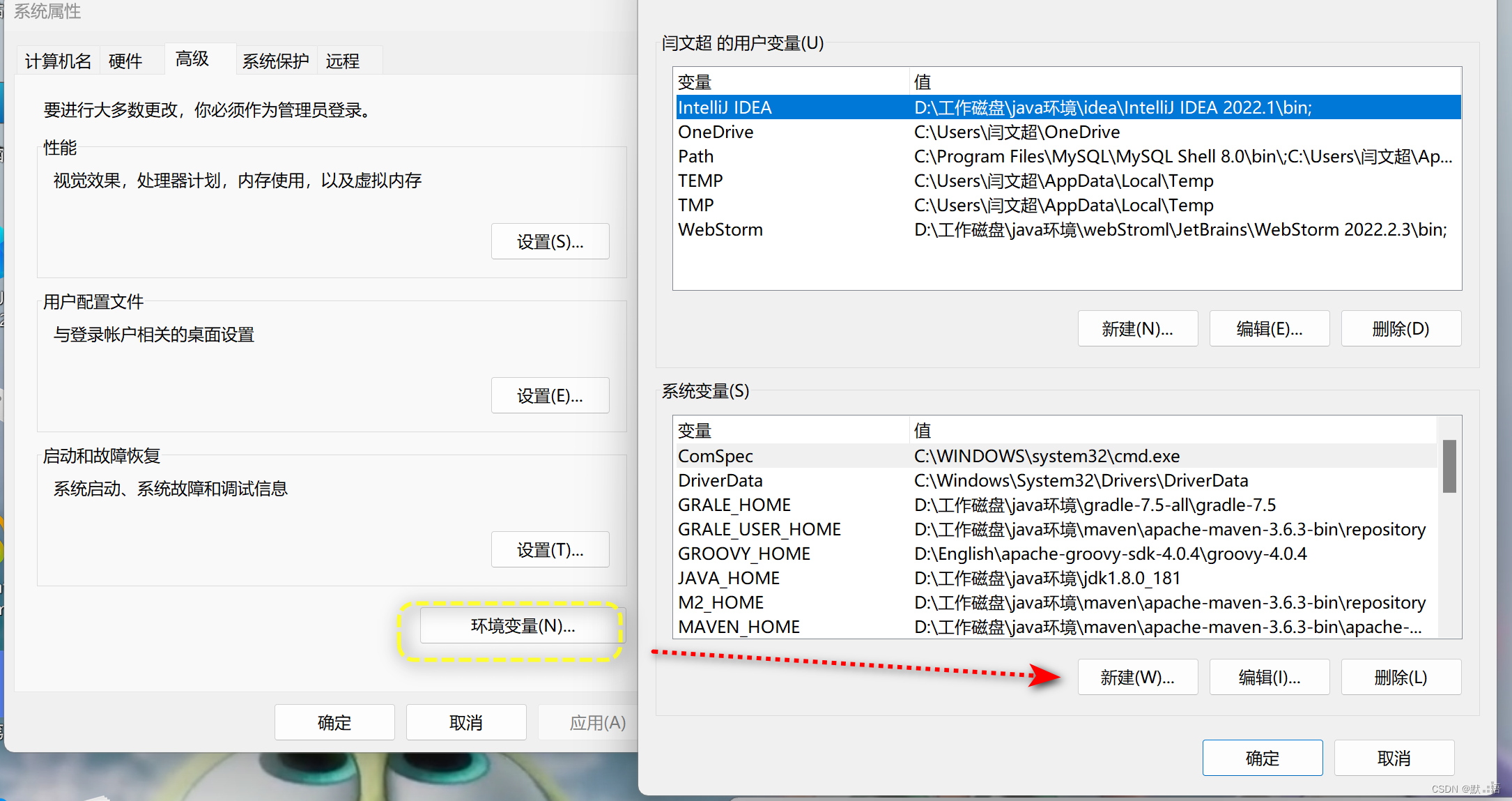
4.一共就设置两个地方,第一个,配置JAVA_HOME,点击“新建变量名输入JAVA_HOME,变量值选择自己安装JDK时候的路径,默认路径在C:\Program Files\Java,我是解压的指定地址;
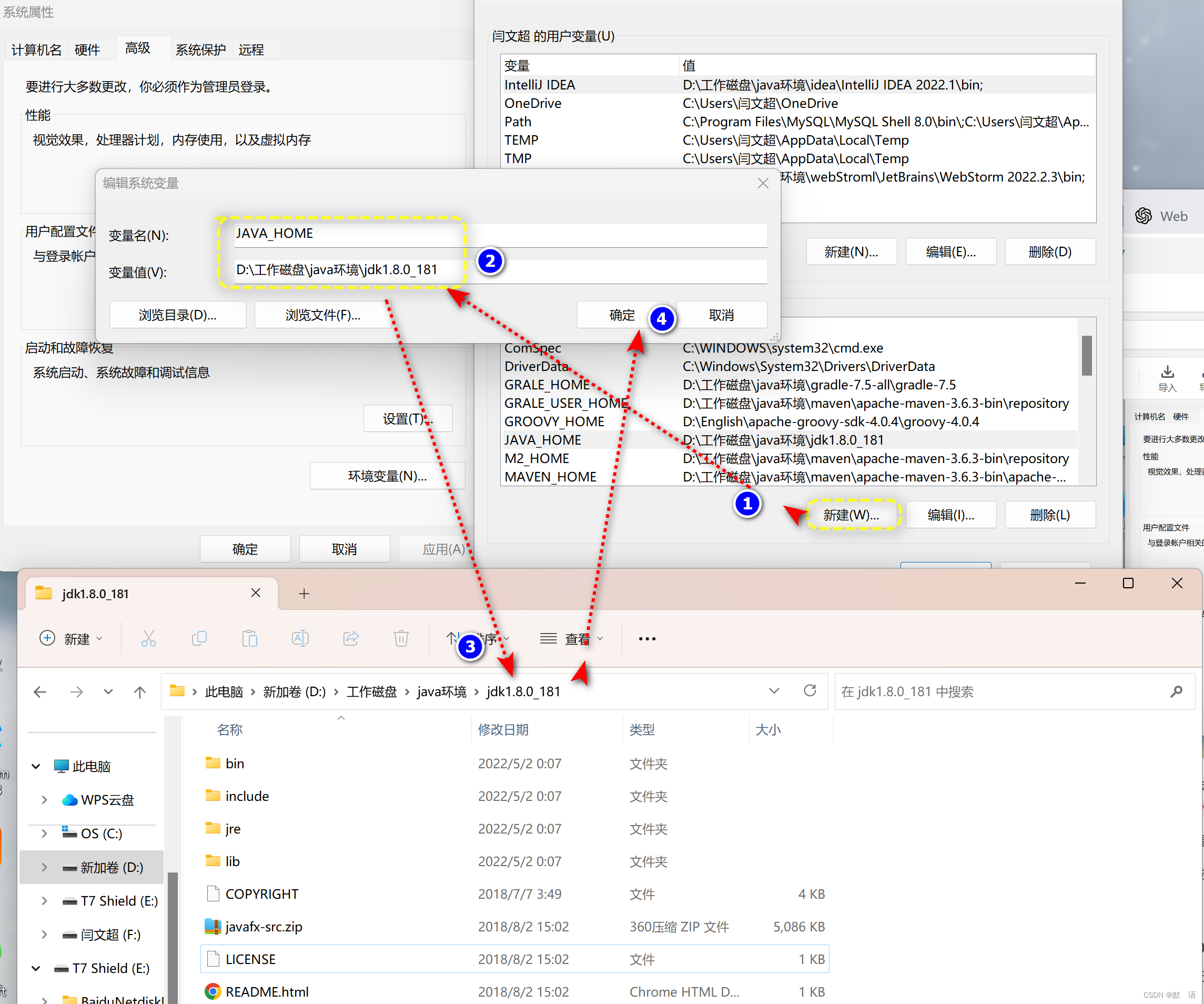
5.第二个,就是配置path变量,输入%JAVA_HOME%\bin`或者和一样的配置均可
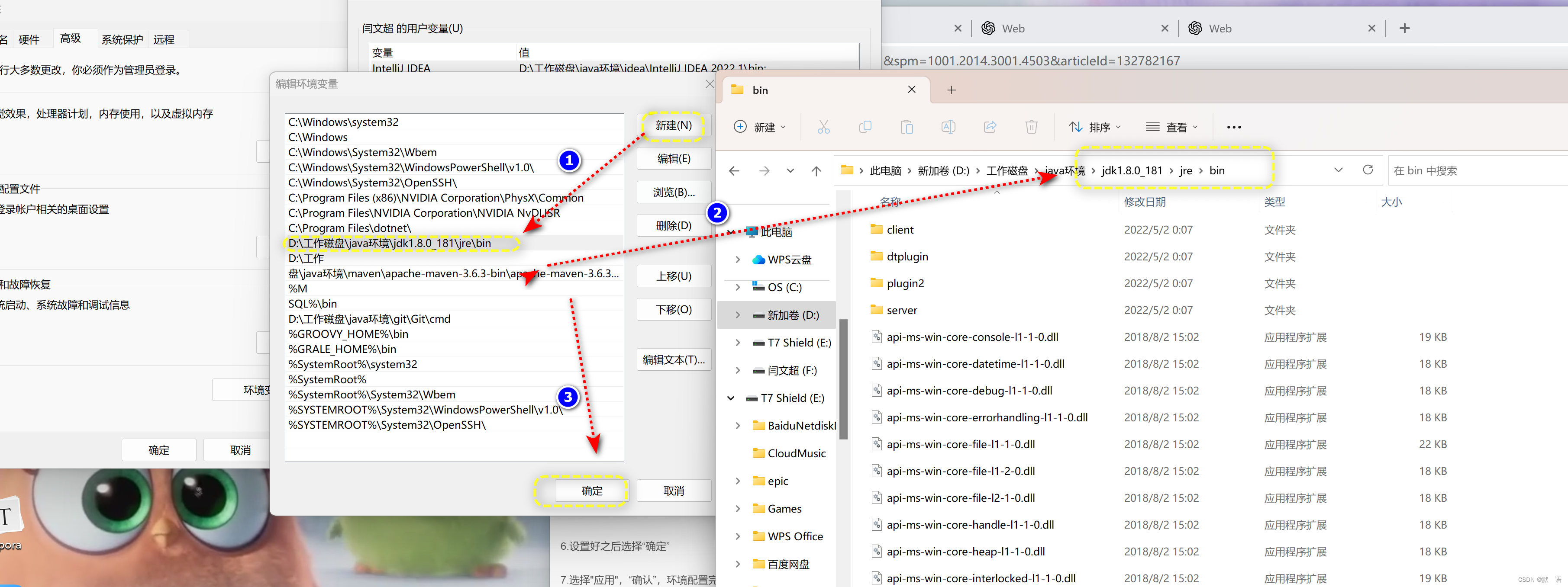
6.设置好之后选择“确定”,选择"应用",“确认”,环境配置完成,然后进行后面的验证。
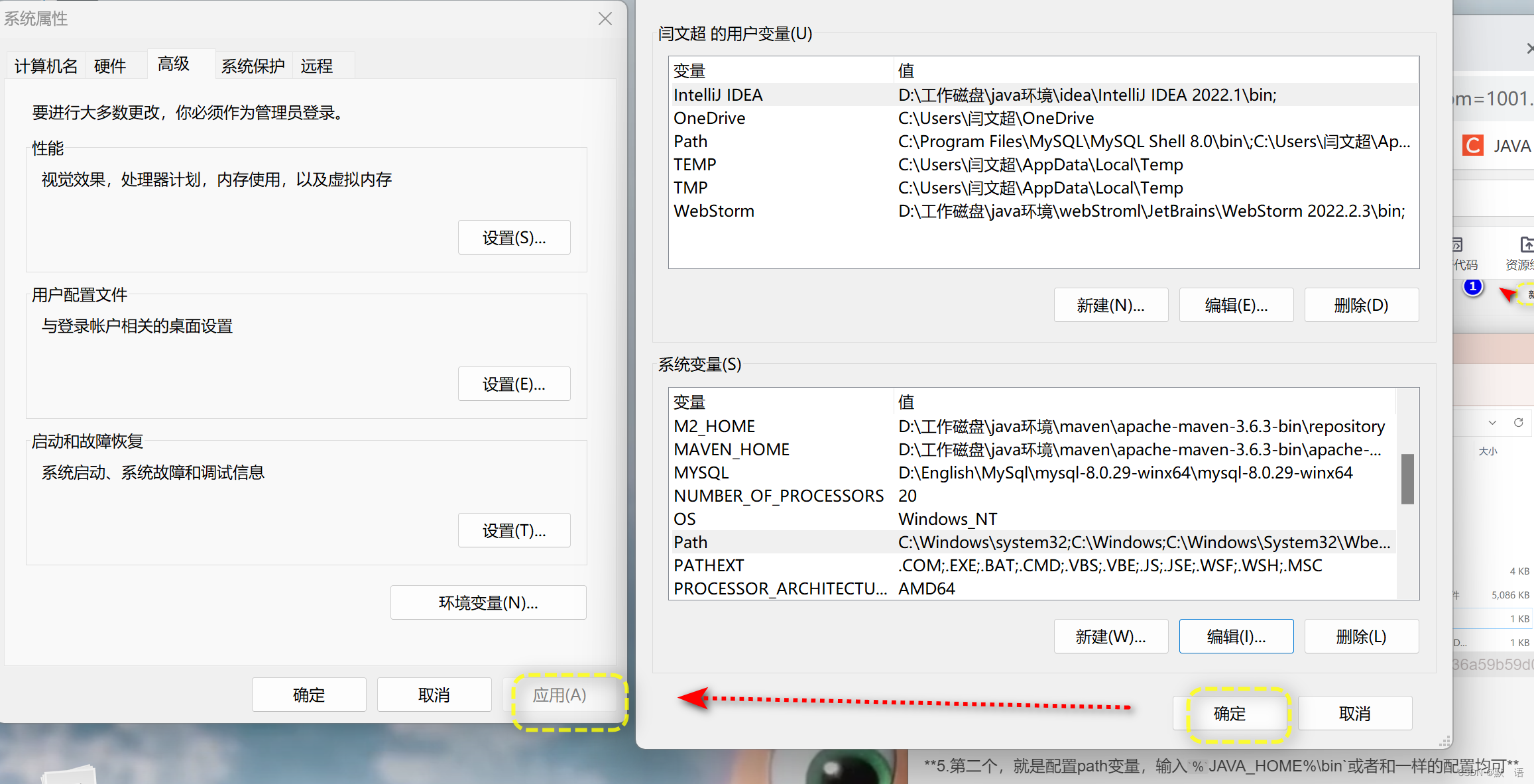
1.5 验证 JDK 安装
为了确保JDK已成功安装,可以在命令行中运行java -version命令。它将显示已安装的JDK版本信息。
1.打开win+R,输入cmd
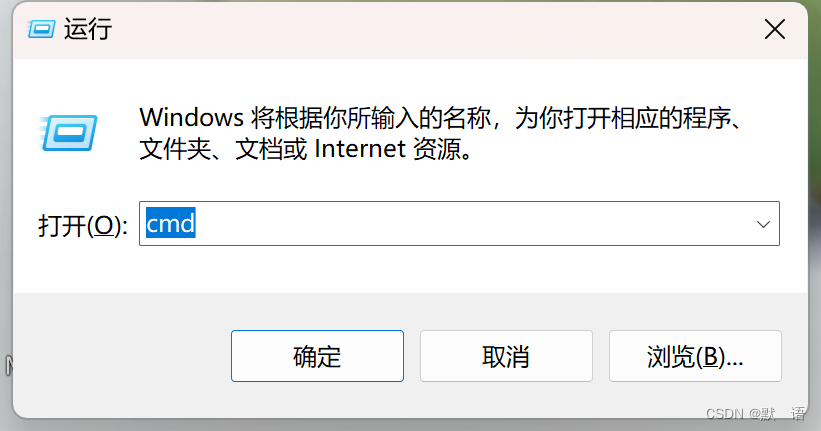
2.输入java -version
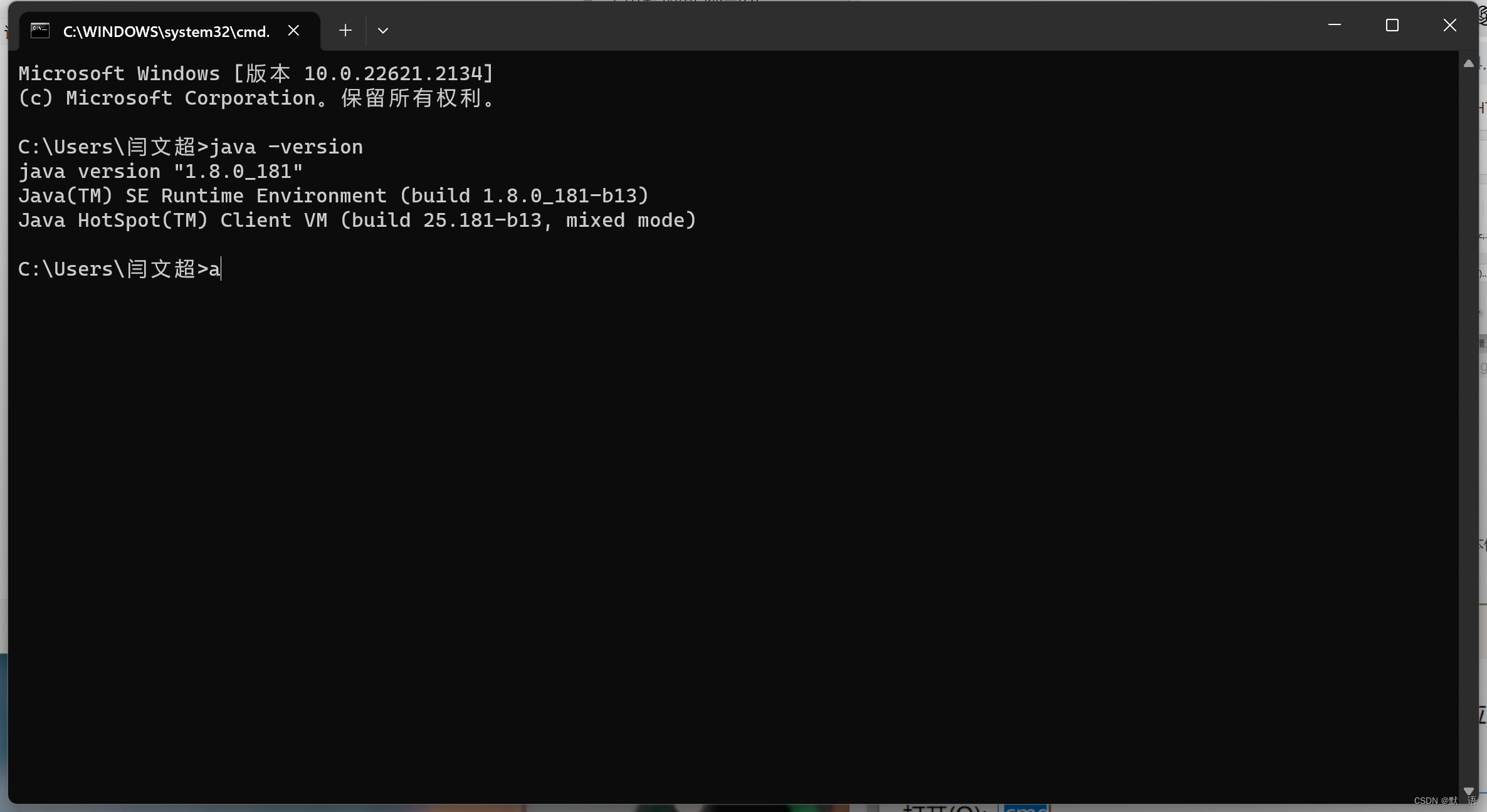
3.看到版本号和相关信息之后,完成安装和配置啦!
二、开发利器——IntelliJ IDEA 的安装
idea系列全家桶永久破解的,统一发下
https://wwi.lanzoup.com/b00r1983e 密码:e4ug
2.1 IntelliJ IDEA下载
IntelliJ IDEA是一款强大的Java集成开发环境(IDE)。您可以从官方网站下载IntelliJ IDEA的安装程序。
首先进入 IntelliJ IDEA 官网,点击首页的 下载 按钮,如下图所示。
版。
本章为社区版安装教程,开发者可以下载开发版,安装步骤基本相同,其他版本下拉即可
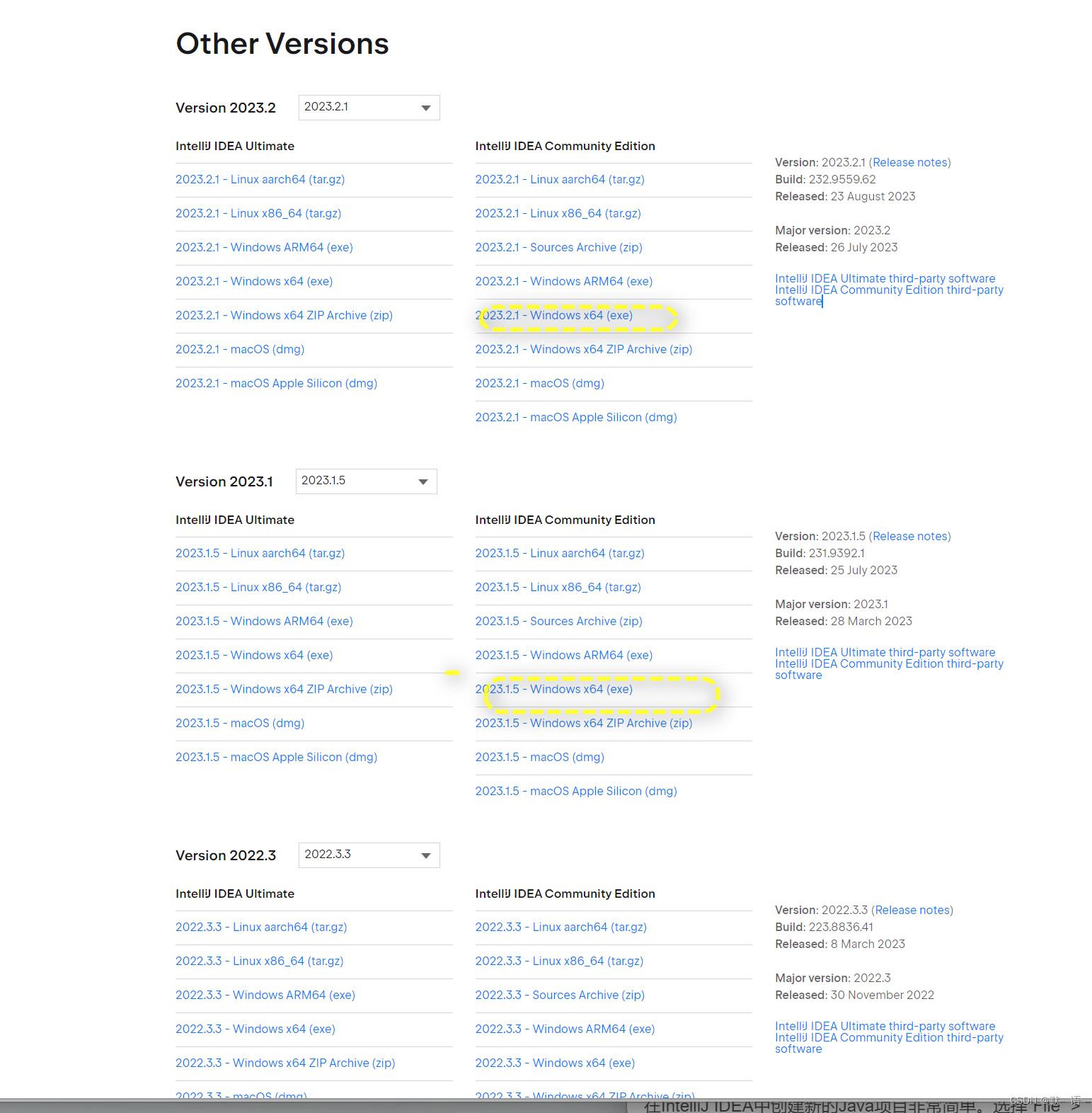
2.2 IntelliJ IDEA安装
运行安装程序并按照提示进行操作,选择安装选项和安装路径。安装完成后,启动IntelliJ IDEA。
安装直接一直next即可
1.选择路径一般不建议C

2.IDEA社区版安装设置,勾选64位即可
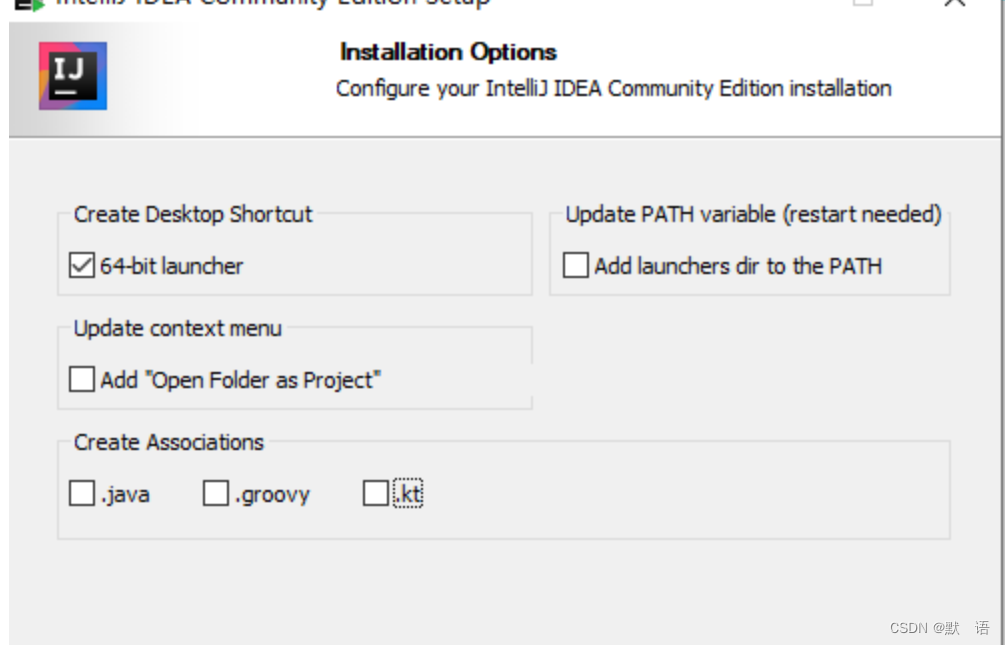
直接next到finish即可
2.3 IntelliJ IDEA启动
启动IntelliJ IDEA后,您可以配置IDE的首选项和插件以满足您的需求。确保配置好Java SDK路径。
2.4 新建 Java 项目
在IntelliJ IDEA中创建新的Java项目非常简单。选择“File” > “New” > “Project”并按照向导步骤进行操作。您可以选择项目类型和模板,然后开始编码。
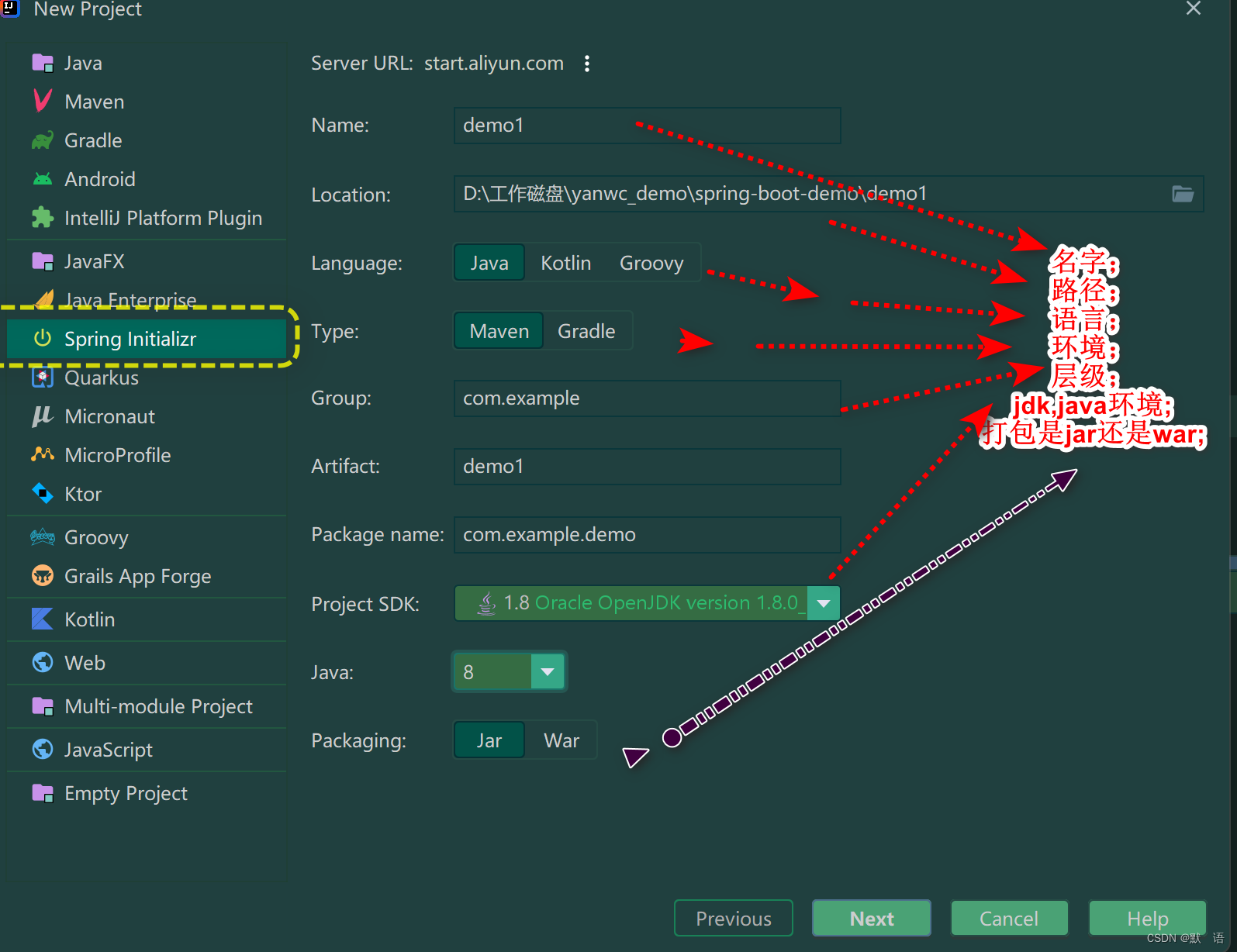
下一步;next
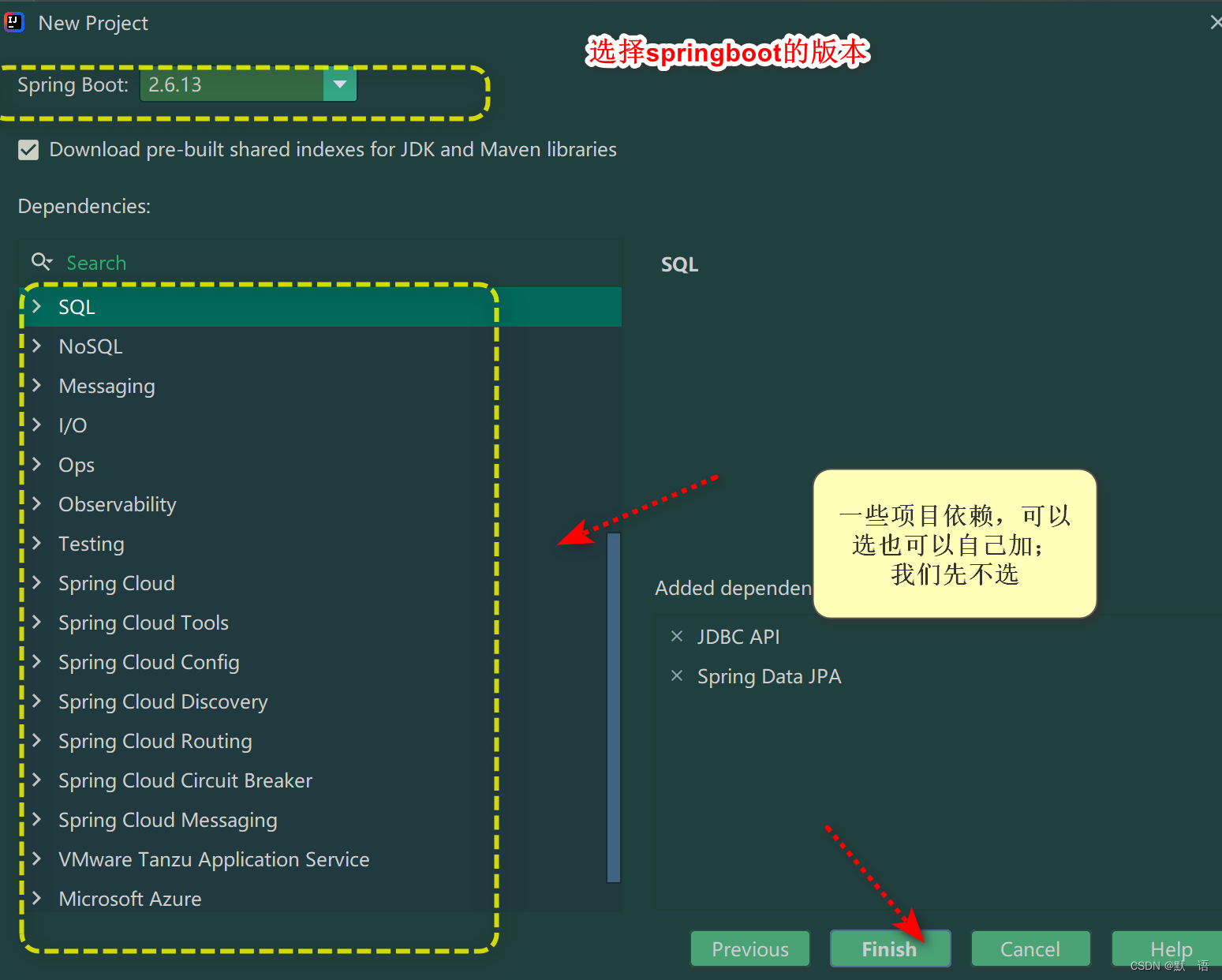
直接点击finish完成即可;
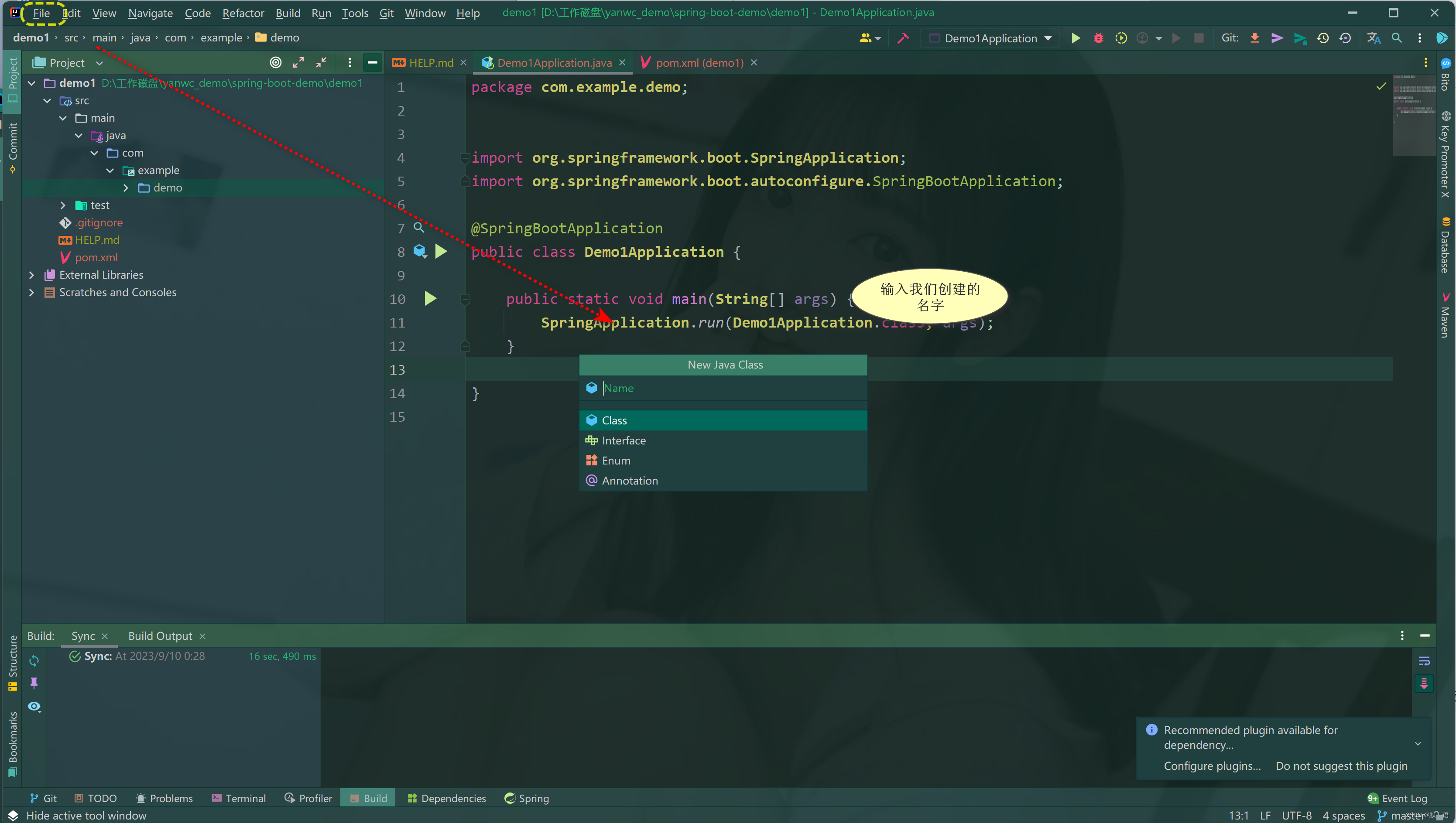
记得配置jdk和manve
jdk
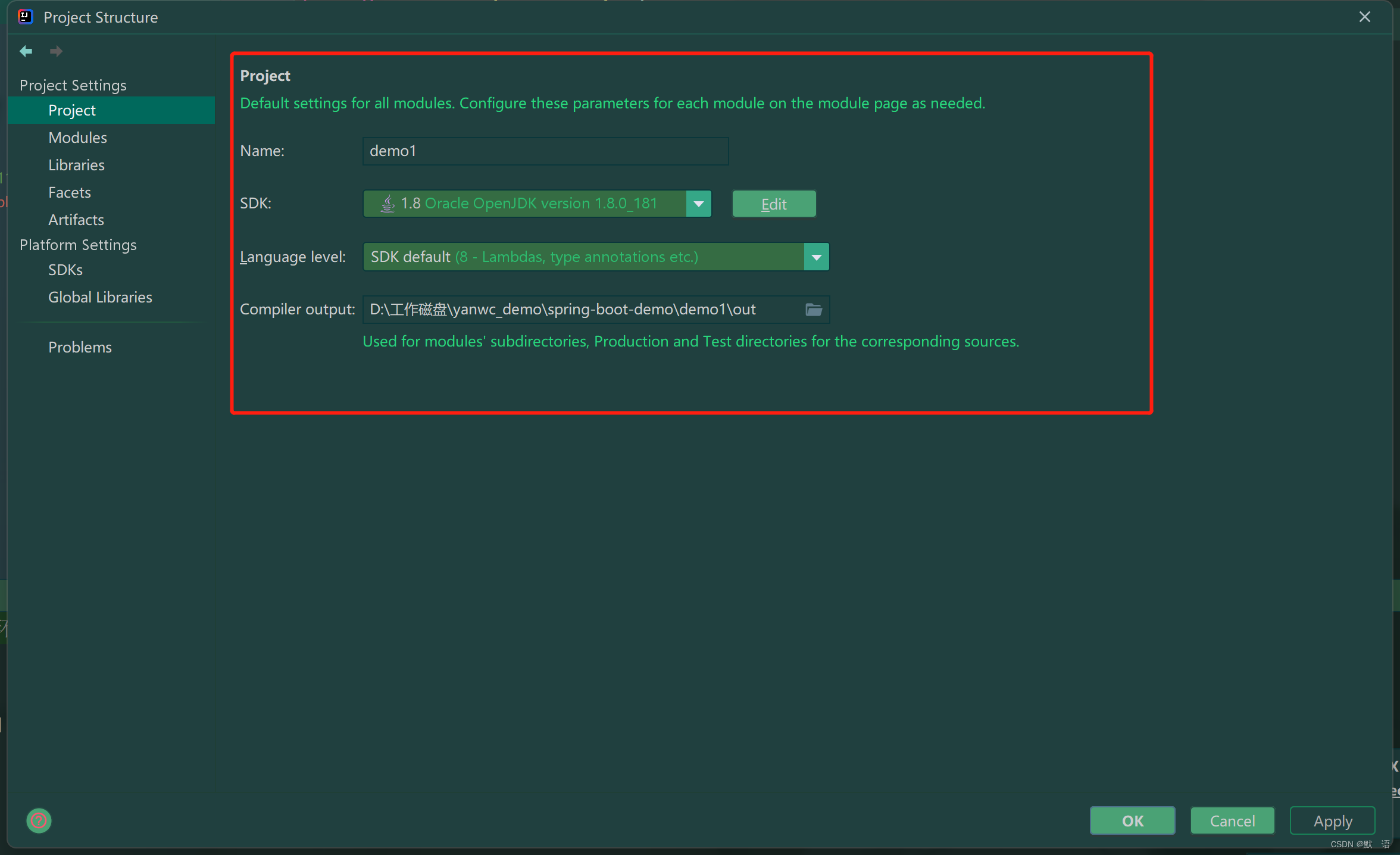
maven
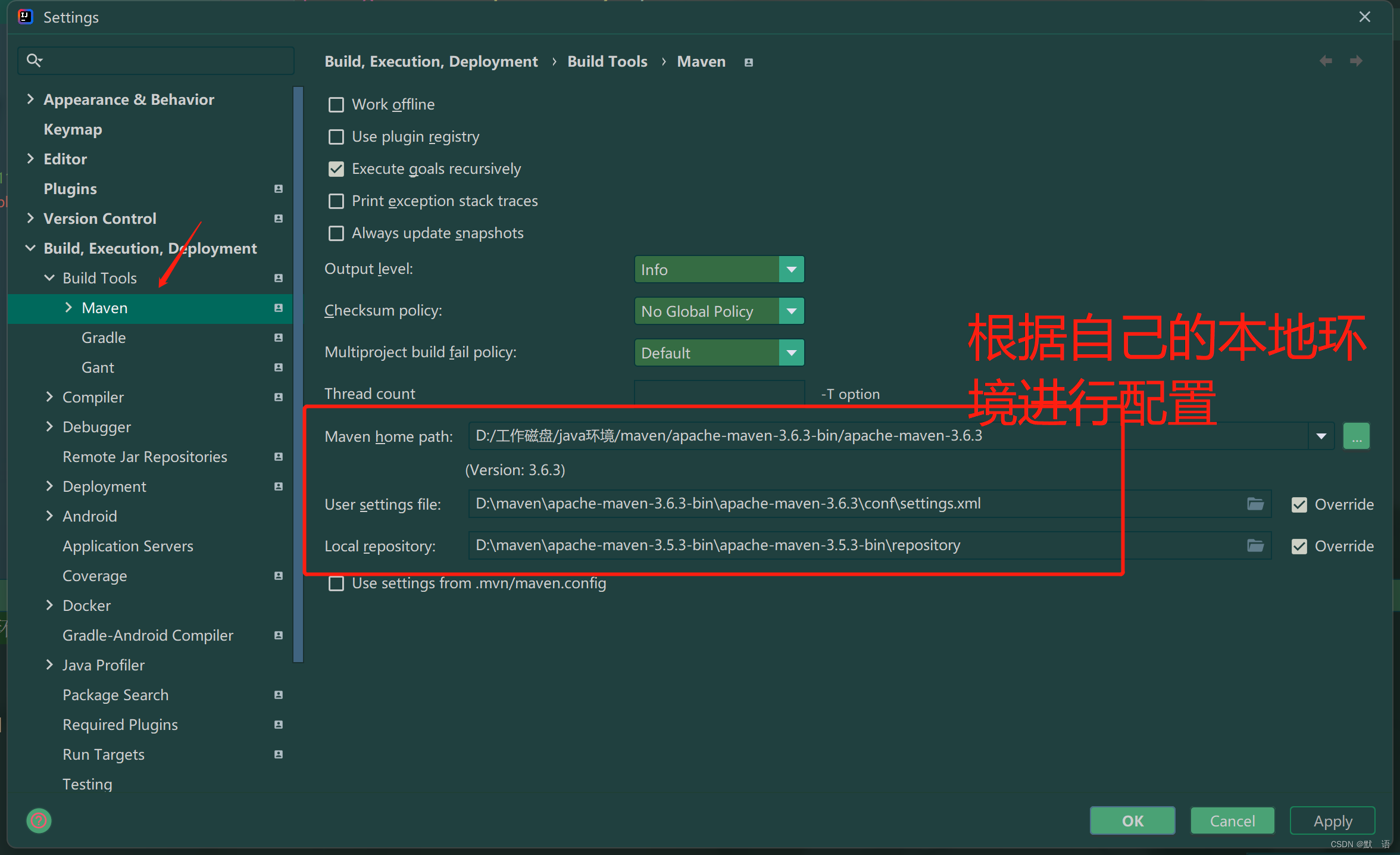
前面是文件夹的名字.后面的文件的名字
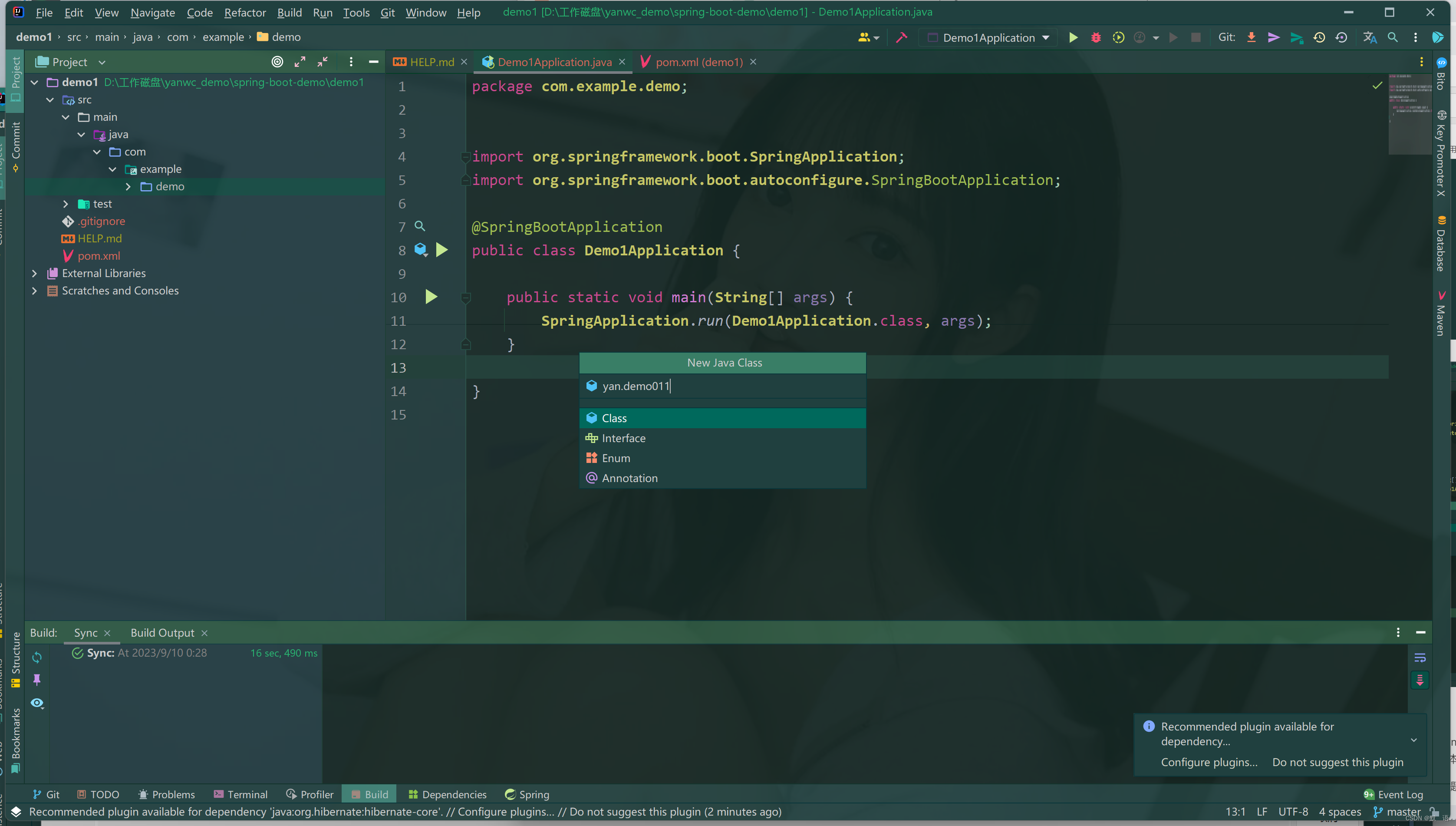
执行成功;
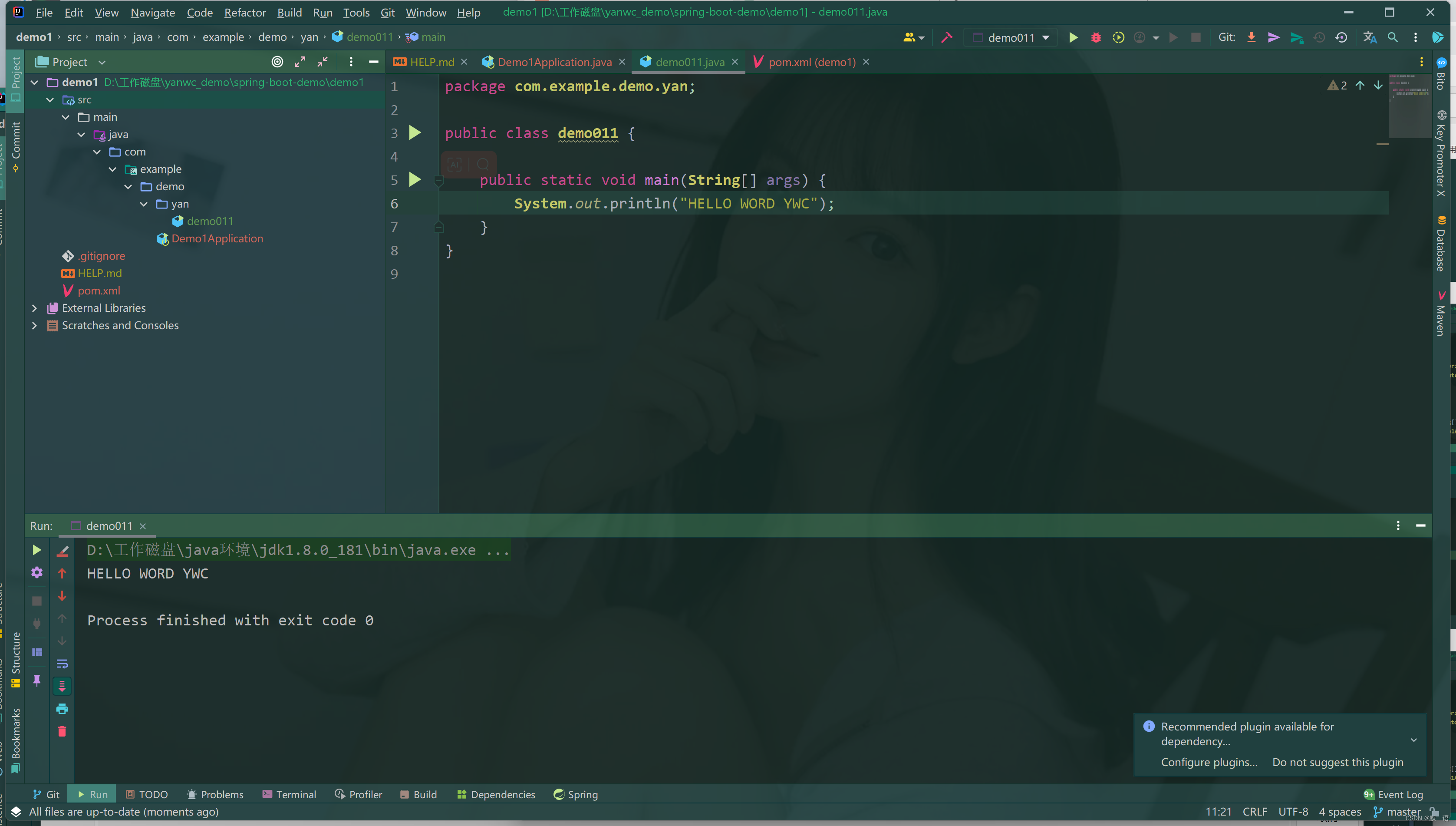
三、总结
本篇博客介绍了如何选择、下载、安装JDK,以及如何安装和配置IntelliJ IDEA作为Java开发的集成开发环境。您还了解了一些常用的JDK版本和它们的特性。选择适合您项目需求的工具和版本是Java开发的关键步骤。
如对本文内容有任何疑问、建议或意见,请联系作者,作者将尽力回复并改进📓;(联系微信:Solitudemind )
点击下方名片,加入IT技术核心学习团队。一起探索科技的未来,共同成长。